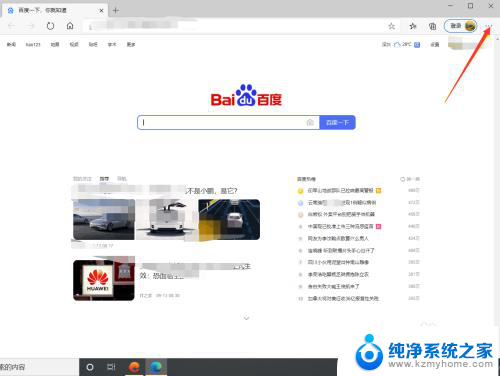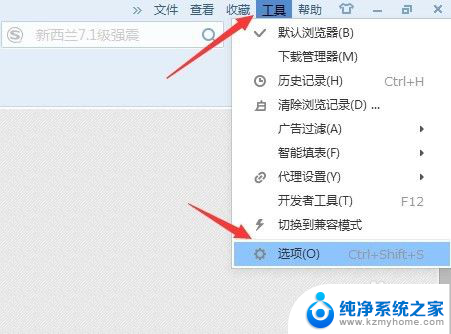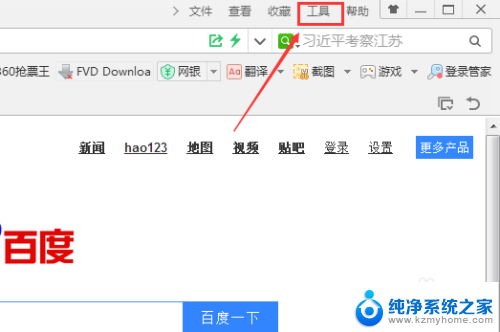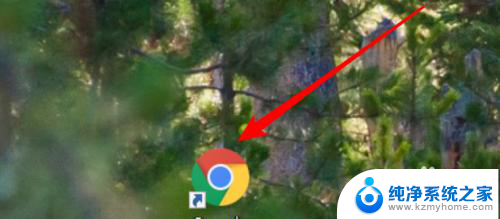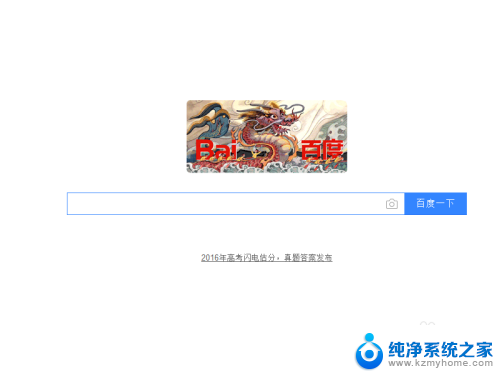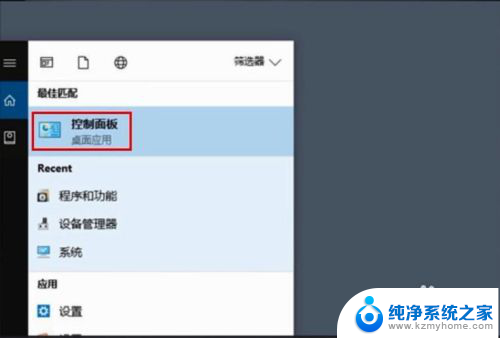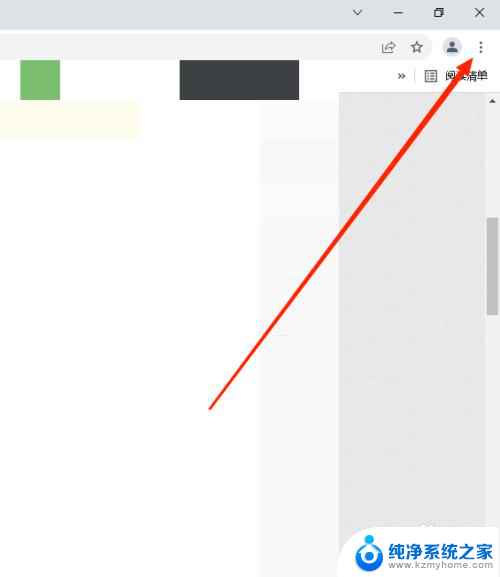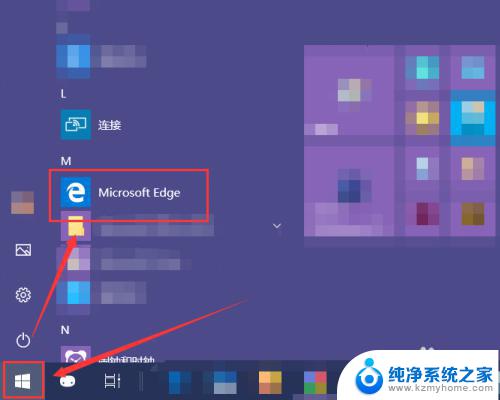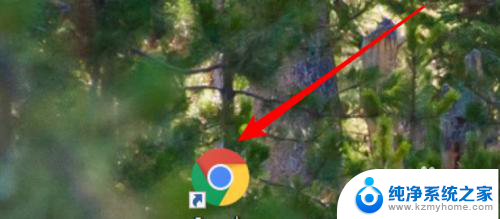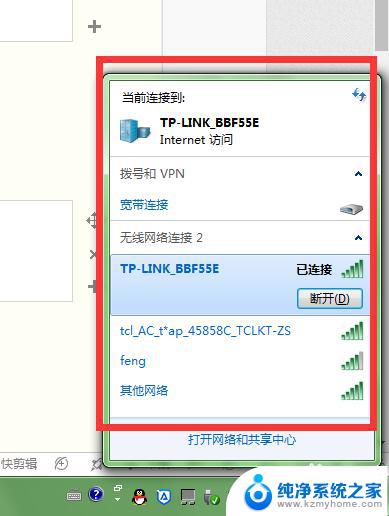ie自动保存的密码怎么查看 IE浏览器如何找回已保存的网页密码
更新时间:2024-01-11 10:03:51作者:jiang
随着互联网的普及和使用频率的增加,许多人都习惯使用浏览器的自动保存密码功能,以方便快捷地登录各种网站,而IE浏览器作为最常用的浏览器之一,其自动保存密码功能更是备受用户青睐。有时候我们会遇到忘记密码或需要查看已保存的密码的情况。IE浏览器中的自动保存密码功能该如何查看呢?下面我们就一起来了解一下。
具体步骤:
1.点击IE右上角,依次选择 设置 → Internet选项 → 内容 → 自动完成 设置 → 管理密码;
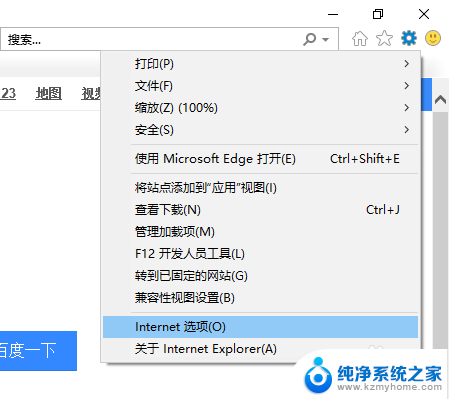
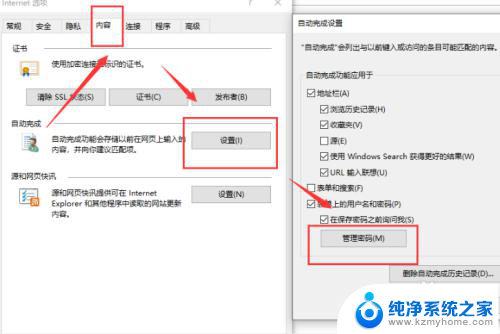
2.这时会跳转到凭据管理器界面,找到对应的网址所保存的对应账户密码。 点击显示;
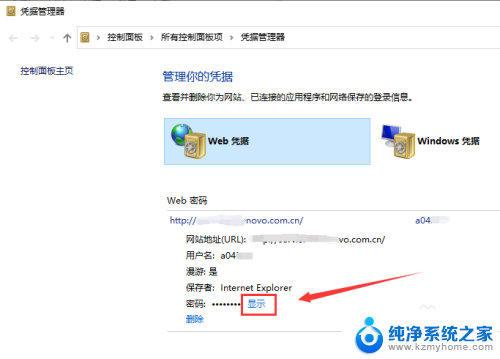
3.此时会弹出确认账户信息窗口,输入开机密码/PIN码(如果没有开机密码。则无法查看);
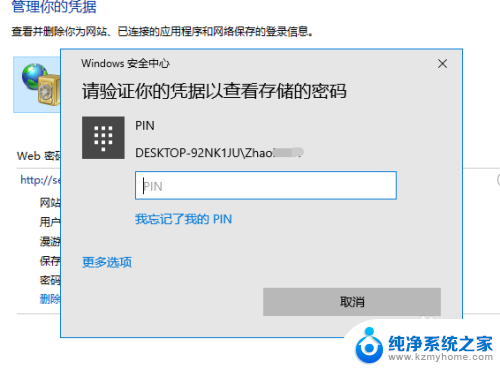
4. 这时即可显示密码了。
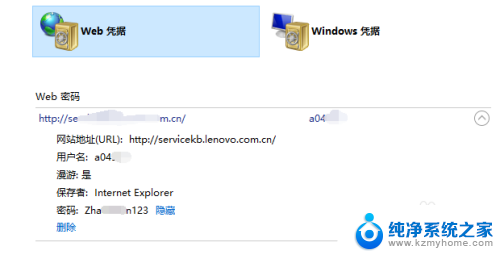
以上就是IE浏览器自动保存密码的查看方法,希望这些内容能帮助到大家,如果还有不清楚的地方,可以按照小编的方法进行操作。